はじめに
2021年3月にMicrosoftからWindowsユーザーは追加費用なしでPower AutomateのRPA機能である
あれから1年以上経過し、多くの企業が利用している、もしくは今後利用したいRPA製品の候補としてPower Automate for desktopの名前が挙げられるようになるほど、世間に浸透しました。
ひとり1台のRPAを使い、ミスが許されないなどストレスを感じる単純な繰り返し作業はRPAに任せ、創出された時間でより付加価値の高い業務に注力できる世界が少しずつ広がっています。
本掲載では、その話題となっているPower Automate for desktopをPower Automateとの連携にも触れながら紹介していきます。
今回は、Power Automateの概要と、Power Automate for desktopのセットアップと基本構成について説明します。
RPAとローコードツール
RPAとは
話を進める前に、RPAについて再確認しておきましょう。RPAはRobotic Process Automation
レガシーなシステム
また、RPAツールの大きな特徴として、ノーコード・
RPAを利用することで、以下のような業務を自動化・
- Excelで管理された大量の受注データを販売管理システムへ自動登録する
- 顧客より受領したメールに添付されたPDFファイルを自動的にファイルサーバーの所定フォルダへ保存する
- Webシステムから特定範囲の期間で注文データを検索し、CSVをダウンロードしてEDIへデータ連携する
- システムから大量の印刷物を印刷する必要があった際、他の業務に影響がでないように深夜帯に繰り返し印刷処理を行う
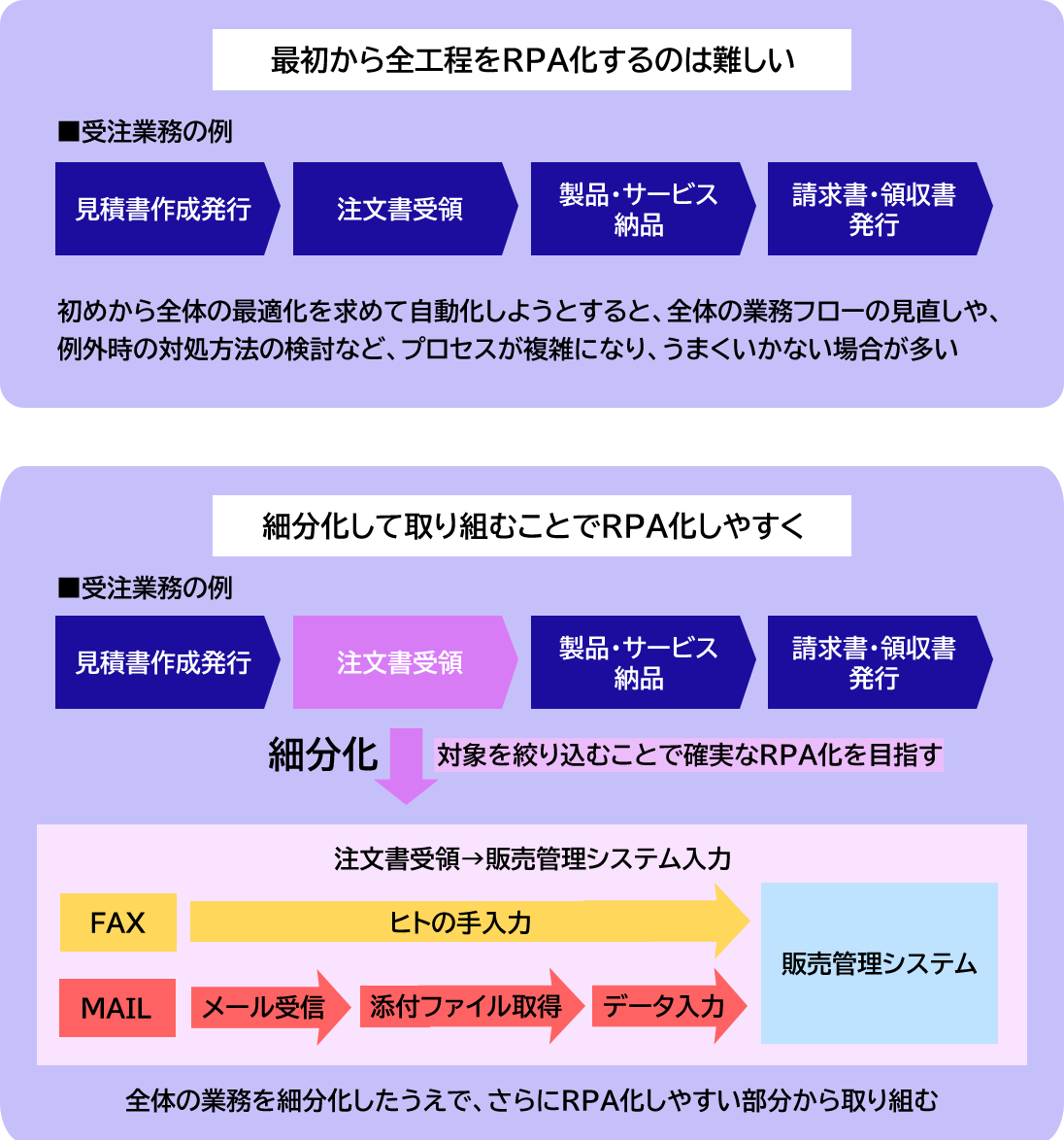
ローコードツールとは
ローコードとは少ないプログラムコードの記述で、アプリケーション開発や処理を自動化する機能を開発が行えます。プログラムコードの記述を全く行わずに開発する場合は、ノーコードとも呼ばれます。
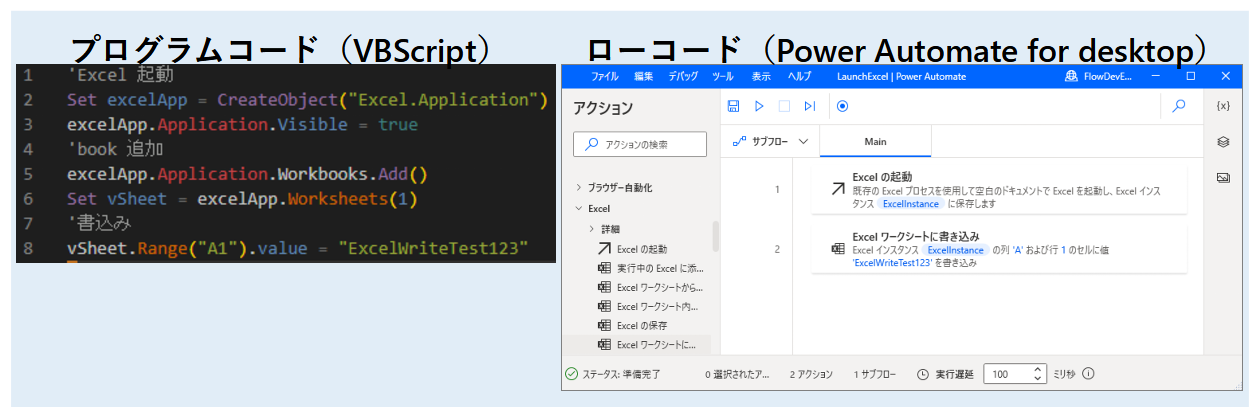
同様の処理を記述していますが、プログラムコードは0から処理を記述するのに対して、ローコードは特定の処理のまとまりを設定する
プログラムコードに比べ、ローコードではツール側で用意したアクションを配置するだけで要件を満たすことができます。そのため、プログラミング未経験者にもわかりやすく、学習コストを抑えられるメリットがあります。
業務自動化のためのローコードツール「Power Automate」
Power Automateとは
Microsoftが提供する業務プロセスを自動化・
従来、業務プロセスを自動化するためには、クラウドサービスを自動化するためのDPAツールと、デスクトップ操作を自動化するためのRPAツールをそれぞれ導入し、使い分けをしながら業務プロセスの自動化に取り組む必要がありました。Power Automateはクラウドサービスの自動化機能とデスクトップ操作の自動化機能それぞれを持っており、一貫して業務プロセスの自動化を実現できます。また、ヒトの判断が必要な場面ではAIの機能を活用することも可能となっています。
Power AutomateとPower Platform
Power Automateは、Microsoft Power Platformと呼ばれるローコードプラットフォームの製品群のひとつです。
Power Platformは業務分析・
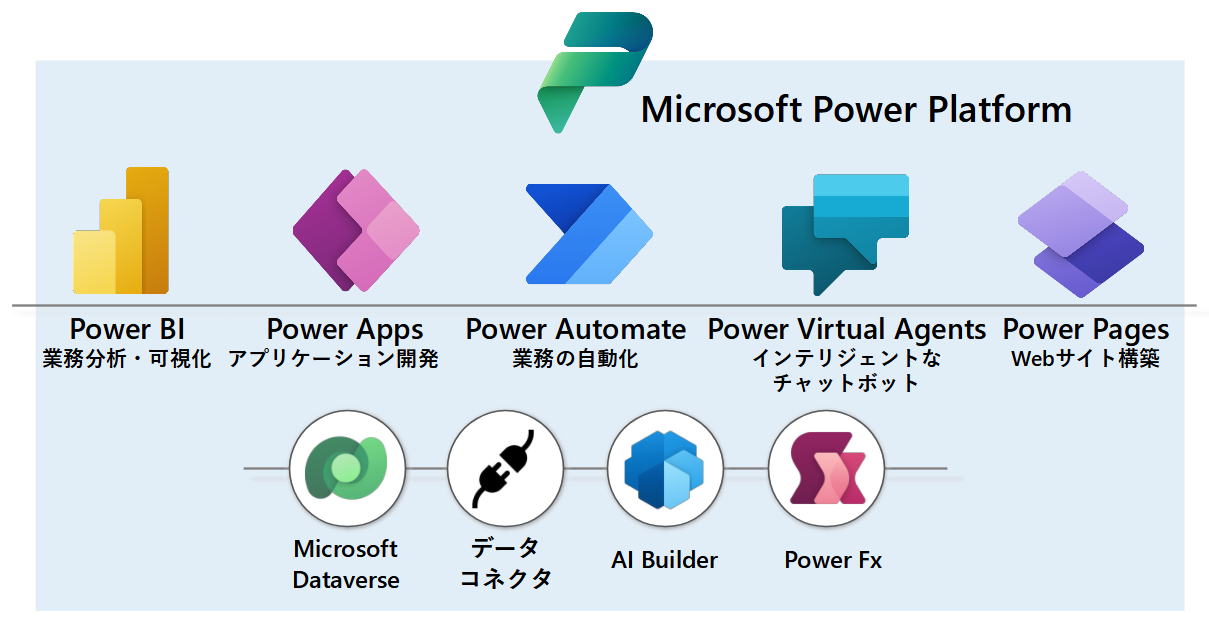
Power Automateの特徴
Power Automateは大きく3つの特徴を持った製品です。
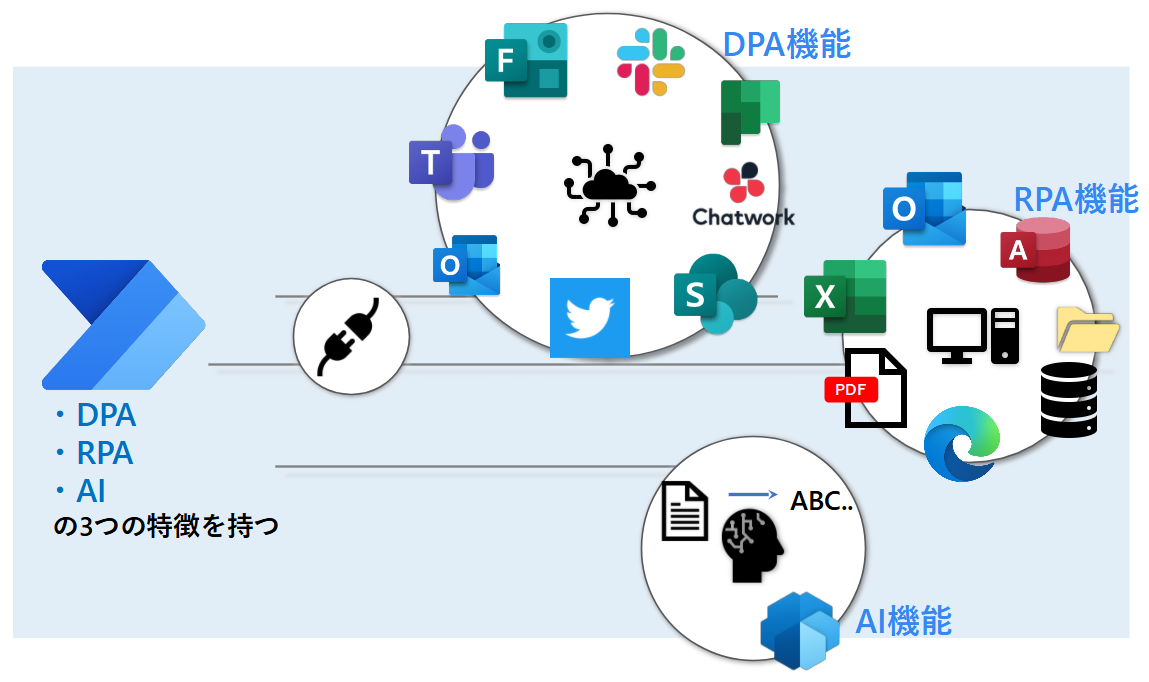
1. クラウドサービスの連携・自動化
デジタルプロセスオートメーション
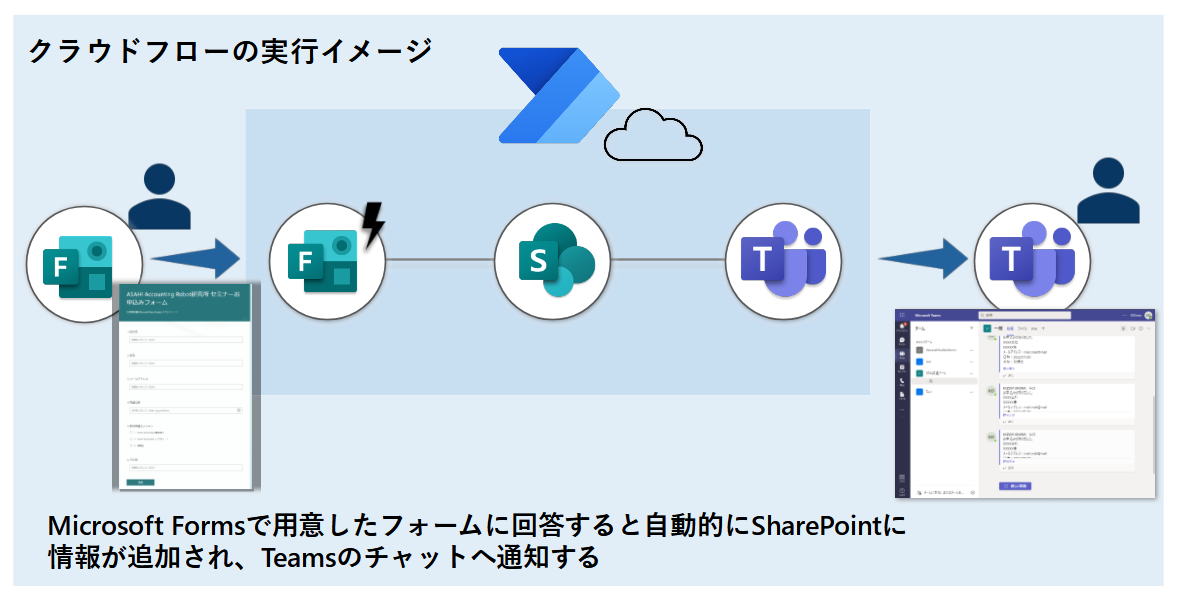
クラウドサービスには、Microsoft 365
Power Automateでは、クラウドサービスを連携させるための部品として
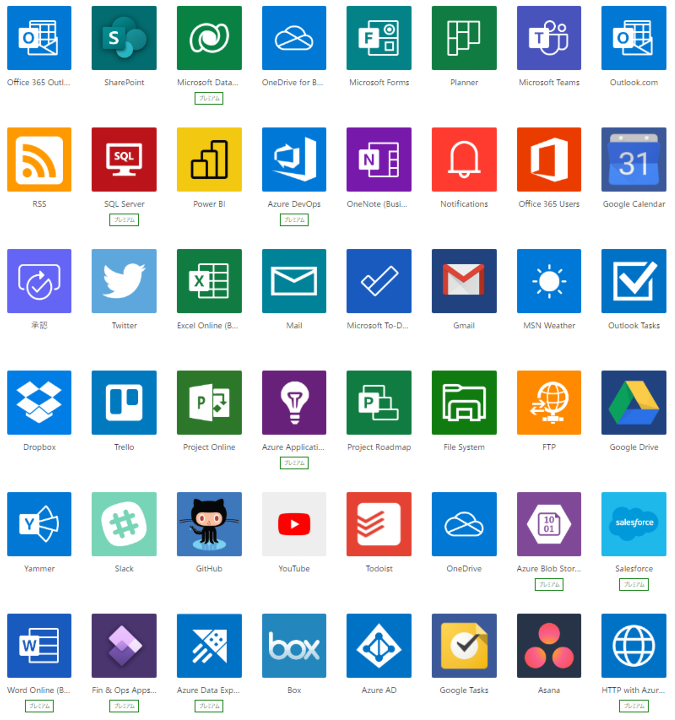
この
- トリガー
- 対象のクラウドサービス内で特定のイベントが発生した時に実行できる機能
- アクション
- ユーザーによって指示する
「検索/登録/更新/削除」 などの機能
2. デスクトップの自動化
RPA機能としてPC内の作業を自動化する機能を持っています。RPA機能はデスクトップフローと呼ばれ、PCにインストールされたPower Automate for desktopを利用することでPC作業の自動化が可能です。
自動化の処理を定義したワークフロー情報や実行履歴などの各種情報はのオンラインストレージ上で管理されるため、クラウドネイティブなRPAツールとも表現されます。
有償の機能として、クラウドフローと連携してスケジュール実行や、特定の条件で実行できる自動実行の仕組みを利用できます。
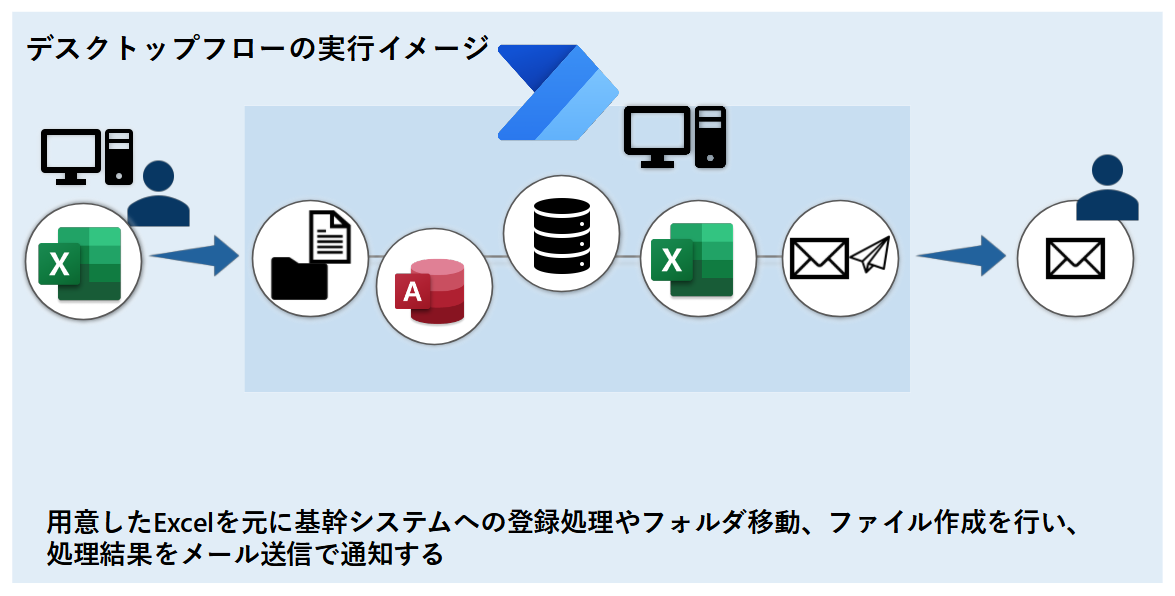
3. AI機能
普段ヒトが判断している業務プロセスの一部をAIが学習し、最適な自動処理を実現させる機能です。
Power Automateでは以下の機能が利用できます
AI Builder
AIモデルを構築し、ワークフロー内で利用できる
画像データからのテキスト抽出やテキスト情報からの感情分析、物体検出など、これまではヒトの判断が必要だった処理をAI Builderを使うことで自動化できます。
また、業務プロセスに合わせた独自のAIモデル
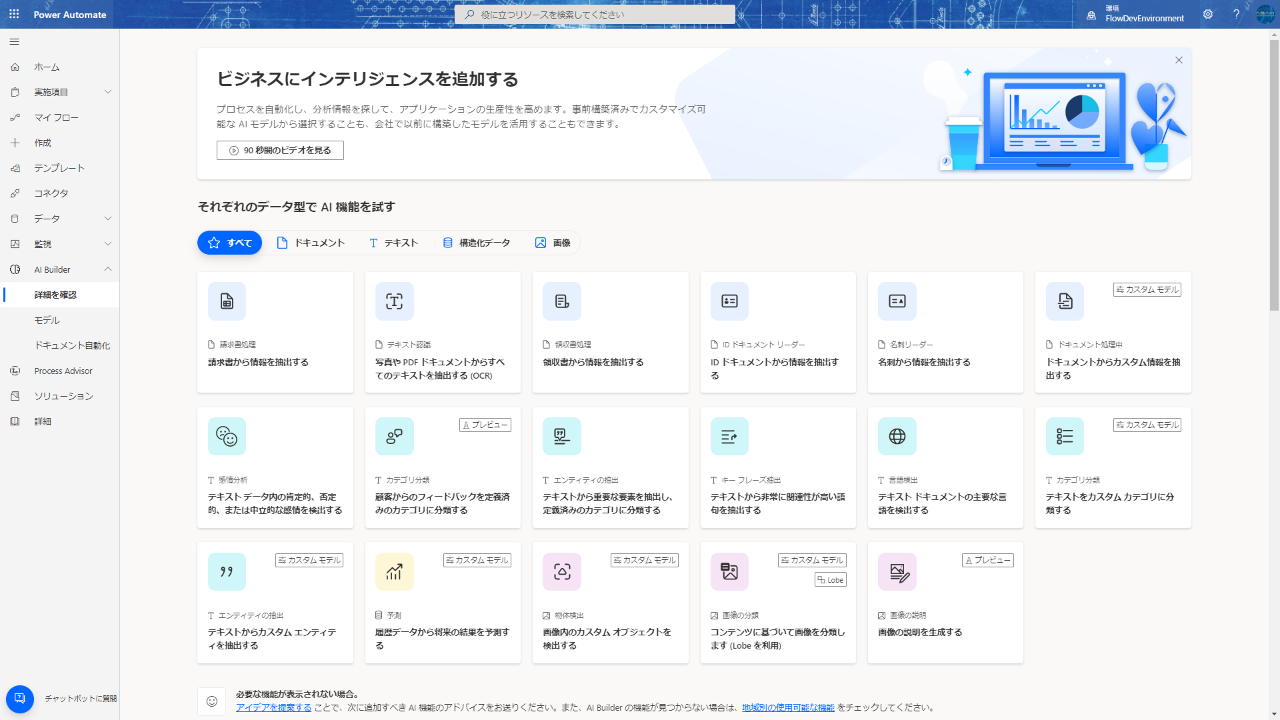
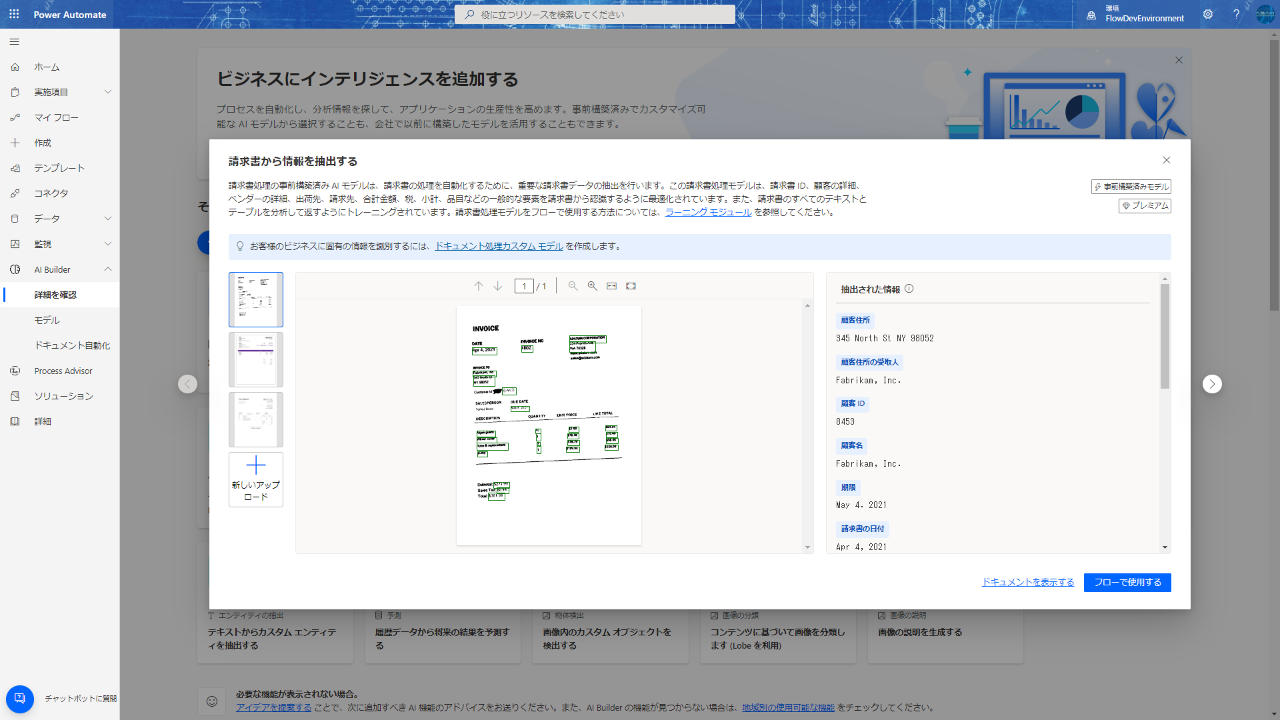
Process Advisor
業務のボトルネックを可視化し、最適な処理を提案、業務プロセスを最適化するため機能を提供します
組織全体の業務プロセスを主なターゲットとするプロセスマイニング機能と、デスクトップの操作をターゲットとするタスクマイニングの機能から構成されています。
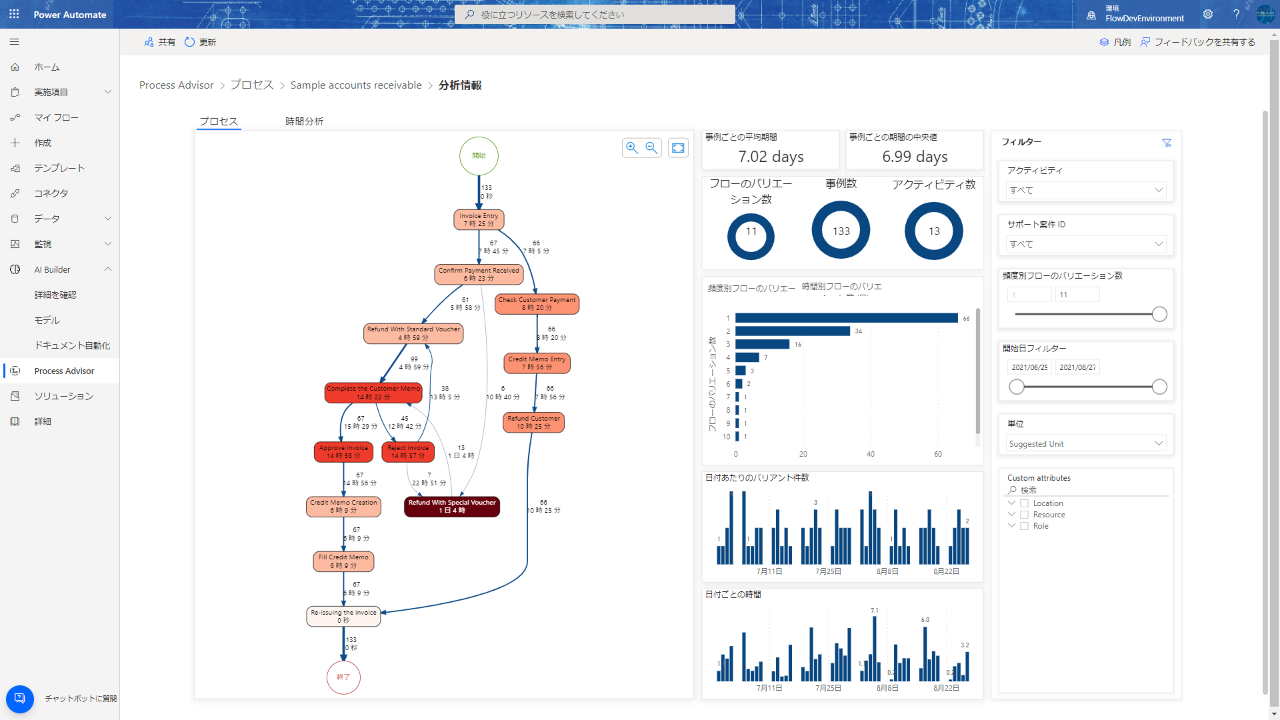
Power AutomateのRPA機能(Power Automate for desktop)を利用するための準備
Power Automate for desktopを利用するための環境
利用する端末は常にインターネットに接続している状態で、Power Automate for desktopのアプリケーションにMicrosoftアカウントでサインインしている必要があります。
前節でも解説したとおり、Power Automate for desktopはクラウドネイティブなRPAツールです。そのため、デスクトップフローの情報や実行履歴のログ情報などはMicrosoftが提供するクラウドストレージに保存されます。
使用するライセンスによって格納されるクラウドストレージが異なる点には注意が必要です。
- 個人のMicrosoftアカウント
- 個人のクラウドストレージ領域である、
「OneDrive」 上に保存されます。保管場所はあくまでも個人の領域であり、組織全体で一元管理することは難しい点で注意が必要です。 - 企業内で利用する組織アカウント
- Microsoftが提供するデータプラットフォーム
「Microsoft Dataverse」 上にフローの情報は保管されます。DataverseはPower Platformの他サービスでも利用できます。組織全体でPower Platformを推進している場合には、Power Appsなど他のPower Platform製品を含め、統制を図ることが可能となっています。
Microsoftより提示されているPower Automate for desktopのシステム要件は以下のとおりです。
表1 デスクトップ用Power Automateの前提条件と制限
| OS | Windows 10 Home/ Windows 11 Home/ Windows Server 2016/ |
|---|---|
| 最小のハードウェア構成 | プロセッサー: デュアルコア以上で1. ストレージ: 1GB RAM: 2GB |
| 推奨のハードウェア構成 | プロセッサー: デュアルコア以上で 1. ストレージ: 2GB RAM: 4GB GPUアクセラレーション |
| その他 | .NET Framework バージョン 4. 利用する端末がインターネットに接続されていること |
なお、デスクトップフローをクラウドフローと連携したい場合には、別途有償のライセンス
Power Automate for desktopのインストールとサインイン
1. Power Automate for desktopのインストール
Windows 10を利用の方は、Power Automate for desktopのインストールが必要です。インストーラーファイルは、Microsoft Docsにある
インストーラーの手順に従ってインストールを行ってください。筆者のサイト
また、Microsoft Storeからもインストールが可能です。
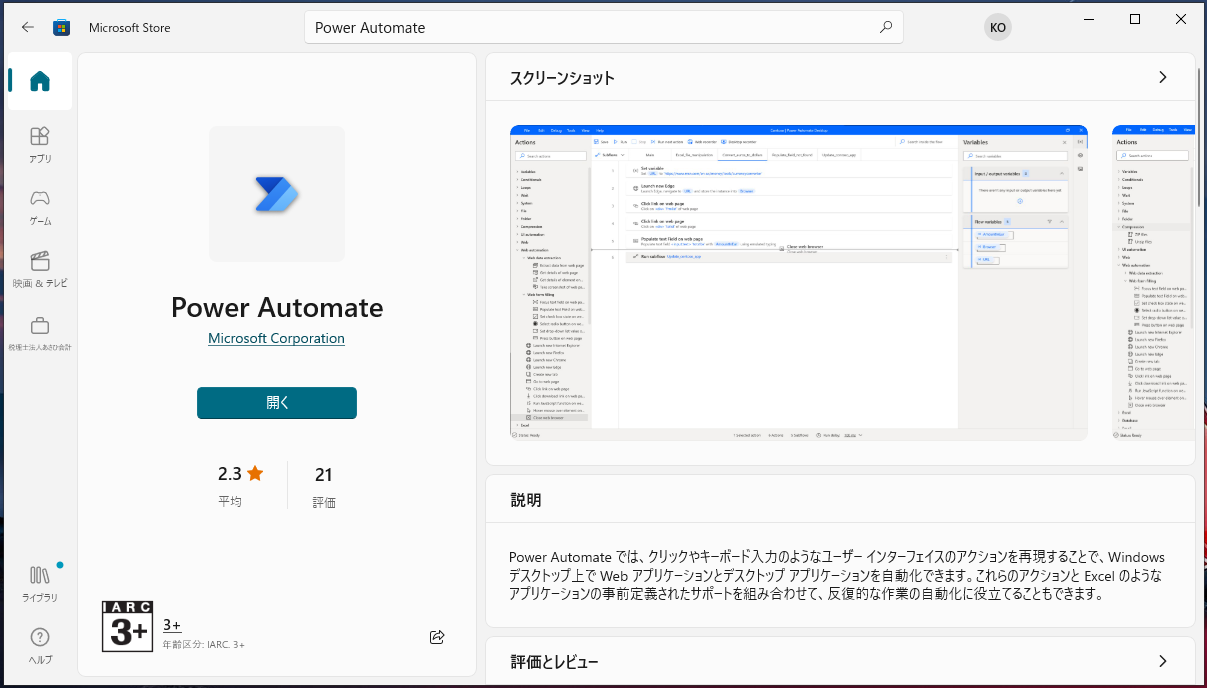
Windows 11を利用している場合は
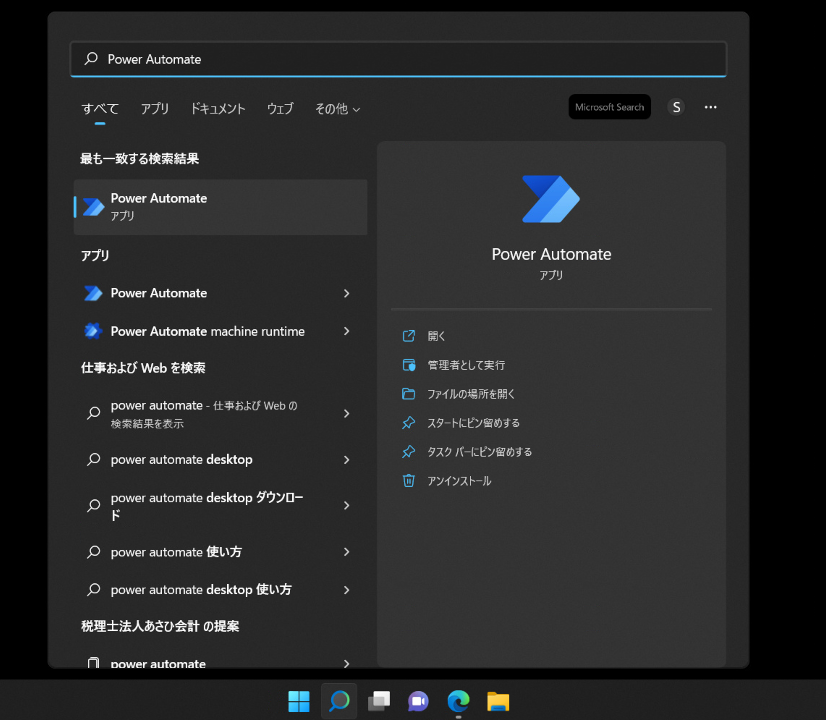
2. Power Automate for desktopにサインインする
Power Automate for desktopを起動すると、サインインが求められます。Microsoftアカウントのメールアドレスを入力し、
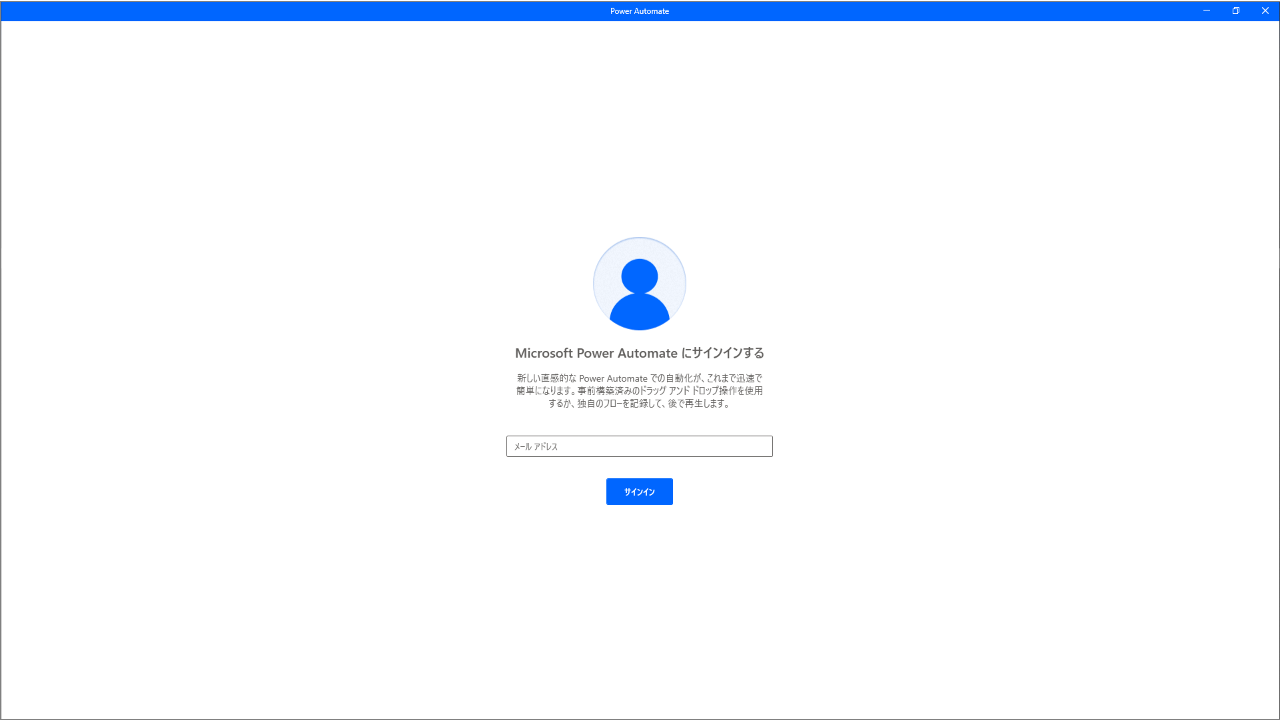
Power Automate for desktopの画面構成
コンソール画面
Power Automate for desktopを起動した際に最初に表示されるウィンドウがコンソール画面です。ユーザーはこのコンソール画面から新しいフローの作成や編集、削除、既存のフローの実行などを行います。
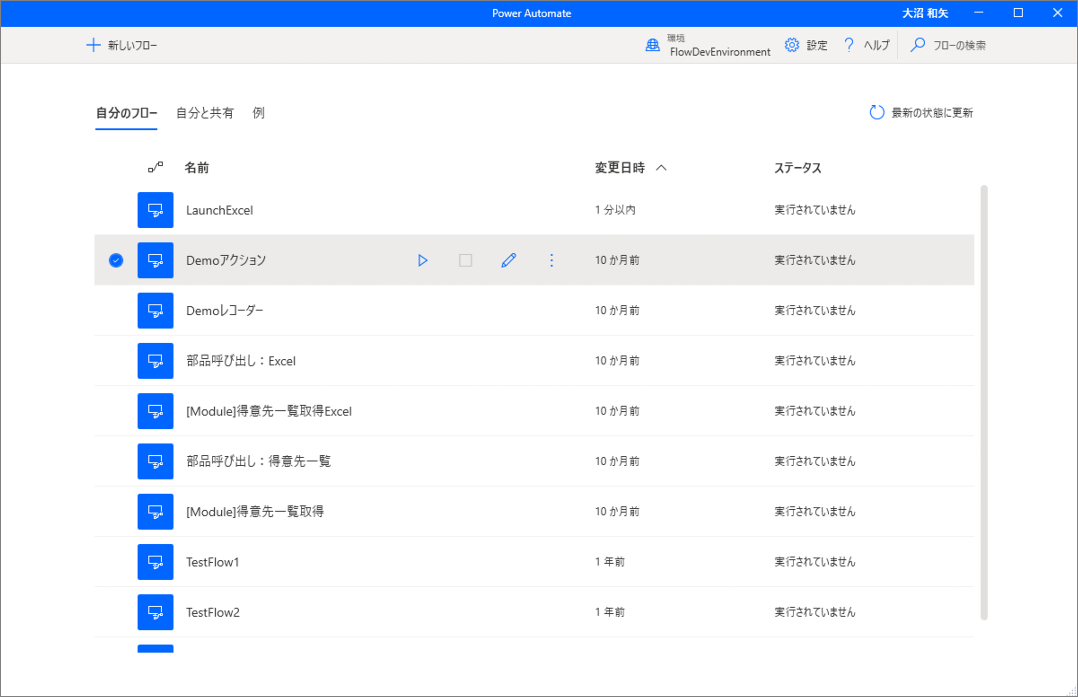
コンソール画面の設定機能では、Power Automate for desktopの最新バージョン確認やインストールも可能です。また、サンプルフローを起動して活用することもできます。有償ライセンスの場合は他のユーザーから共有されたフローを確認できます。
なお、2022年7月の更新でコンソール画面から、デスクトップフローの詳細情報
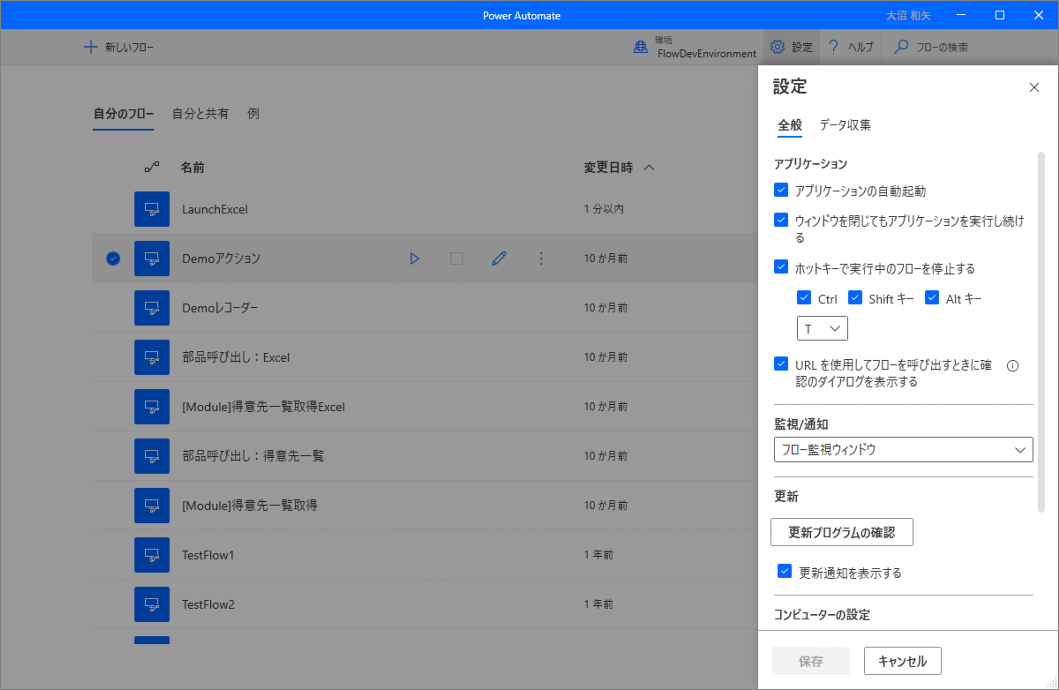
フローデザイナー画面
フローデザイナーは、フローの作成や編集を行う画面です。フローの作成やデバッグするために必要な機能が含まれており、デスクトップフローでは重要な変数やUI要素、画像の管理を行うことができます。
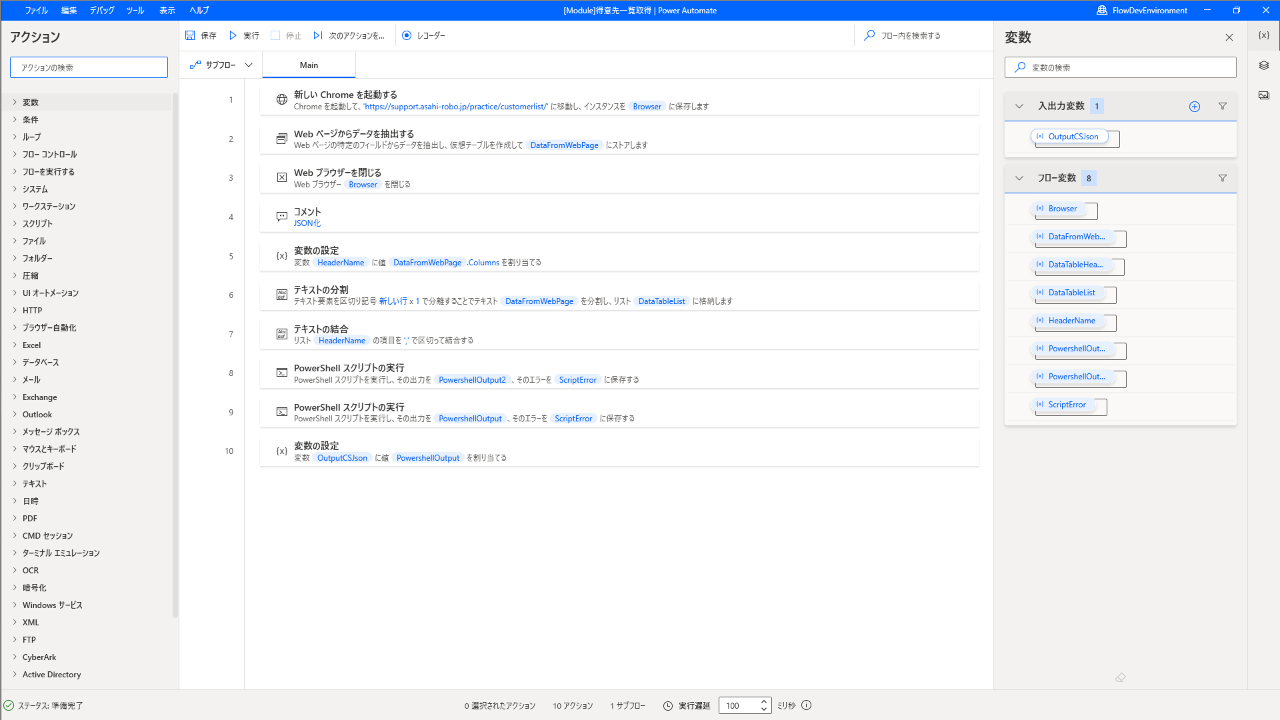
まとめ
今回はPower Automateの概要を中心にローコードツールのPower Automateを利用することで、クラウドサービスやPC作業など様々な業務プロセスを自動化できることを紹介しました。
次回からは実際にデスクトップフローを作成し、フローを実行する流れを実践的に紹介します。



